ይህ wikiHow የዩኤስቢ ወደቦችን በፒሲ ላይ እንዴት ማሰናከል እንደሚችሉ ያስተምርዎታል። ጠቃሚ ሆኖ ሳለ ፣ የዩኤስቢ ወደቦች በጋራ ኮምፒዩተር ላይ ንቁ ሆነው ቢቀሩ የደህንነት አደጋን ያቀርባሉ። በዊንዶውስ ኮምፒተሮች ላይ በመሣሪያ አቀናባሪ እና በመዝገብ አርታኢ ፕሮግራሞች በኩል ወደቦችን ማሰናከል ይችላሉ። እንደ አለመታደል ሆኖ በማክ ኮምፒውተሮች ላይ የዩኤስቢ ወደቦችን ለማጥፋት አስተማማኝ መንገድ የለም።
ደረጃ
ዘዴ 2 ከ 2 - የመሣሪያ አስተዳዳሪን መጠቀም
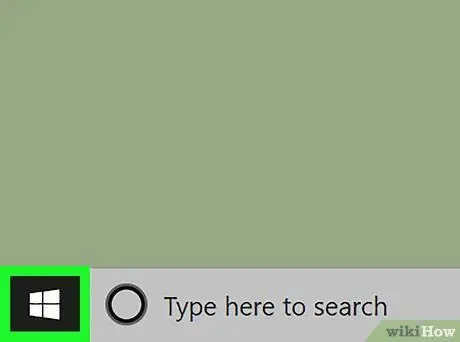
ደረጃ 1. “ጀምር” ምናሌን ይክፈቱ

በማያ ገጹ ታችኛው ግራ ጥግ ላይ ያለውን የዊንዶውስ አርማ ጠቅ ያድርጉ።
እንዲሁም በ “ላይ” በቀኝ ጠቅ ማድረግ ይችላሉ ጀምር ከላቁ ምናሌ “የመሣሪያ አስተዳዳሪ” አማራጩን ለመምረጥ ከፈለጉ።
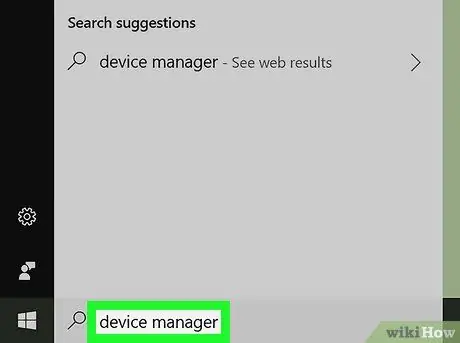
ደረጃ 2. የመሣሪያ አስተዳዳሪ ፕሮግራሙን ይክፈቱ።
በ “ጀምር” ምናሌ ውስጥ የመሣሪያ አስተዳዳሪን ይተይቡ ፣ ከዚያ ጠቅ ያድርጉ እቃ አስተዳደር ”በፍለጋ ውጤቶች ዝርዝር አናት ላይ።
ምናሌውን በቀኝ ጠቅ ካደረጉ " ጀምር "፣ ጠቅ አድርግ" እቃ አስተዳደር በሚታየው ምናሌ ውስጥ።
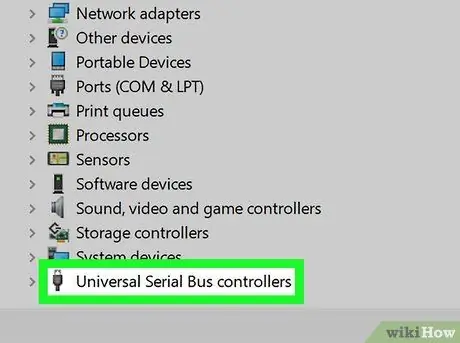
ደረጃ 3. ወደ “ሁለንተናዊ ተከታታይ አውቶቡስ ተቆጣጣሪዎች” ክፍል ይሸብልሉ።
በ “መሣሪያ አስተዳዳሪ” መስኮት ታችኛው ክፍል ላይ ባለው “U” ክፍል ውስጥ ነው።
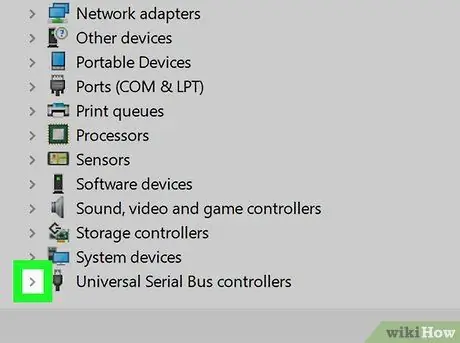
ደረጃ 4. "ሁለንተናዊ ተከታታይ አውቶቡስ ተቆጣጣሪዎች" የሚለውን ክፍል ያስፋፉ።
ክፍሉን ለማስፋት ርዕሱን ሁለቴ ጠቅ ያድርጉ። አሁን በ “ሁለንተናዊ ተከታታይ አውቶቡስ ተቆጣጣሪዎች” ርዕስ ስር አንዳንድ በጣም ውስጡን አማራጮችን ማየት አለብዎት።
ክፍሉ ቀድሞውኑ ከተስፋፋ ይህንን ደረጃ ይዝለሉ።
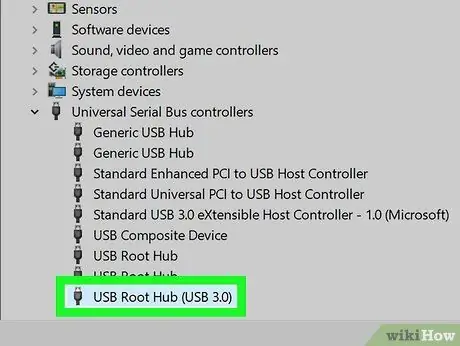
ደረጃ 5. የ “Root Hub” አማራጭን ወይም ሌላ አብሮ የተሰራ የዩኤስቢ አማራጭን ይምረጡ።
በኮምፒተር ላይ በመመስረት የአማራጭ ስም ሊለያይ ይችላል። ሆኖም ፣ አማራጩ ብዙውን ጊዜ ከእሱ ቀጥሎ “ዩኤስቢ 3.0” የሚሉትን ቃላት ያሳያል።
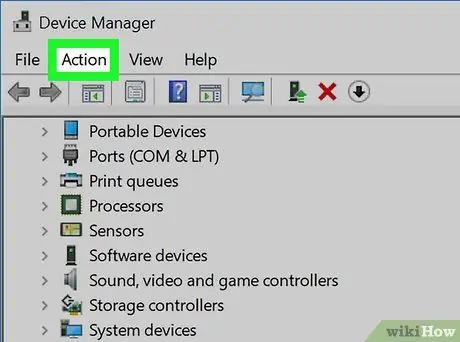
ደረጃ 6. ድርጊቶችን ጠቅ ያድርጉ።
ይህ ትር “የመሣሪያ አስተዳዳሪ” መስኮት አናት ላይ ነው። ተቆልቋይ ምናሌ ይታያል።
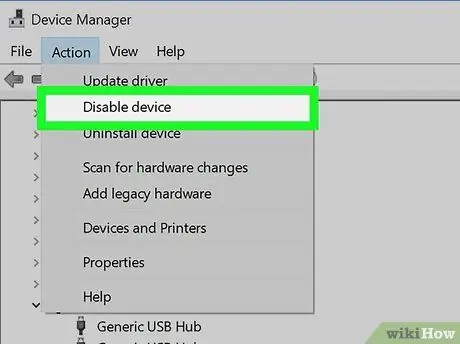
ደረጃ 7. መሣሪያን አሰናክል የሚለውን ጠቅ ያድርጉ።
ይህ አማራጭ በተቆልቋይ ምናሌ ውስጥ ነው። ከዚያ በኋላ የኮምፒተርው አብሮገነብ የዩኤስቢ አስማሚ ይሰናከላል።
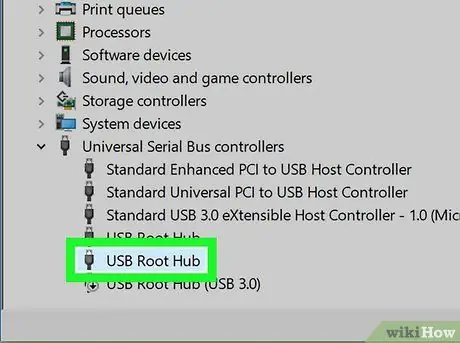
ደረጃ 8. በክፍሎች ስር የቀረውን የዩኤስቢ አማራጭ ያጥፉ።
ምንም እንኳን አብሮገነብ የዩኤስቢ አስማሚን ሲያሰናክሉ በ ‹ሁለንተናዊ ተከታታይ አውቶቡስ መቆጣጠሪያዎች› ክፍል ውስጥ አብዛኛዎቹ ግቤቶች ወይም ሌሎች የዩኤስቢ መሣሪያዎች ይሰረዛሉ ፣ አሁንም አንድ ወይም ከዚያ በላይ የዩኤስቢ አማራጮች ይቀራሉ። አማራጮቹን ጠቅ በማድረግ “አማራጮችን” በመምረጥ እነዚህን አማራጮች ያጥፉ እርምጃ "፣ ምረጥ" መሣሪያን አሰናክል ”፣ እና እያንዳንዱ አማራጭ እስኪጠፋ ድረስ ተመሳሳይ እርምጃዎችን መድገም።
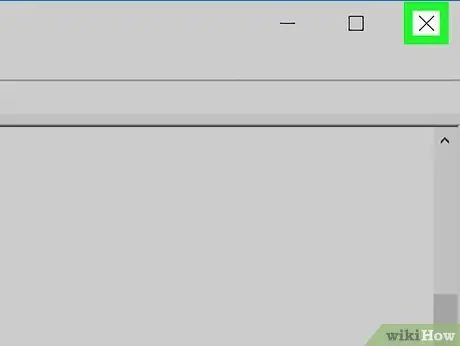
ደረጃ 9. የመሣሪያ አስተዳዳሪ ፕሮግራሙን ይዝጉ።
የኮምፒዩተር ዩኤስቢ ወደብ ከአሁን በኋላ ጥቅም ላይ አይውልም።
የዩኤስቢ ወደቡን እንደገና ማንቃት ከፈለጉ የመሣሪያ አስተዳዳሪ ፕሮግራሙን እንደገና ይክፈቱ ፣ የዩኤስቢ አማራጩን ይምረጡ ፣ ጠቅ ያድርጉ እርምጃ "፣ ምረጥ" መሣሪያን አንቃ ”፣ እና ሁሉም የዩኤስቢ አማራጮች እስኪመለሱ ድረስ እርምጃዎቹን ይድገሙ።
ዘዴ 2 ከ 2 - መዝገቡን በመጠቀም
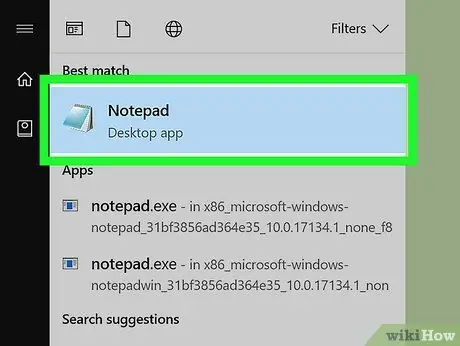
ደረጃ 1. ማስታወሻ ደብተር ይክፈቱ።
የዩኤስቢ ወደቦችን ለማሰናከል የሚሰራ የመዝገብ ስክሪፕት ለመፍጠር በዊንዶውስ ውስጥ አብሮ የተሰራ የማስታወሻ ደብተር መተግበሪያን መጠቀም ያስፈልግዎታል። ማስታወሻ ደብተርን ለመክፈት የሚከተሉትን ደረጃዎች ይከተሉ
-
ምናሌውን ጠቅ ያድርጉ ጀምር ”

Windowsstart - በማስታወሻ ደብተር ውስጥ ይተይቡ።
- ጠቅ ያድርጉ ማስታወሻ ደብተር በፍለጋ ውጤቶች ውስጥ።
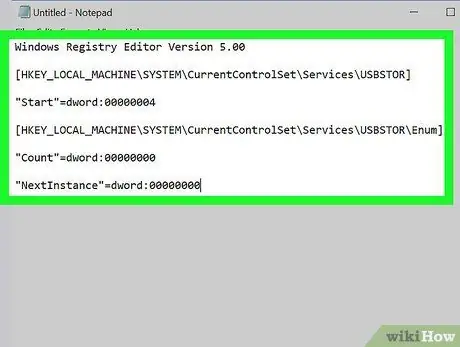
ደረጃ 2. በማስታወሻ ደብተር ላይ “አሰናክል” ስክሪፕት ያክሉ።
የሚከተለውን ስክሪፕት በማስታወሻ ደብተር መስኮት ውስጥ ይለጥፉ
የዊንዶውስ መዝገብ ቤት አርታዒ ስሪት 5.00 [HKEY_LOCAL_MACHINE / SYSTEM / CurrentControlSet / Services / USBSTOR] "ጀምር" = dword: 00000004 [HKEY_LOCAL_MACHINE / SYSTEM / CurrentControlSet / Services / USBSTOR / Enum] "Count" = D00N0000000000000000000000000000 »
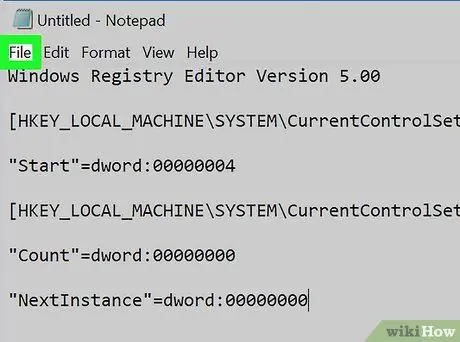
7233790 12 ደረጃ 3. ፋይልን ጠቅ ያድርጉ።
በማስታወሻ ደብተር መስኮት በላይኛው ግራ ጥግ ላይ ነው። ተቆልቋይ ምናሌ ይታያል።
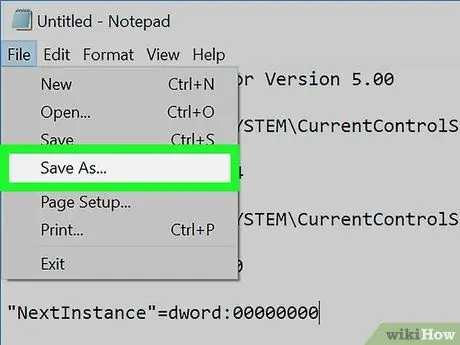
7233790 13 ደረጃ 4. አስቀምጥ እንደ… የሚለውን ጠቅ ያድርጉ።
ይህ አማራጭ በተቆልቋይ ምናሌ ውስጥ ነው። አንዴ ጠቅ ካደረጉ በኋላ “አስቀምጥ እንደ” መስኮት ይከፈታል።
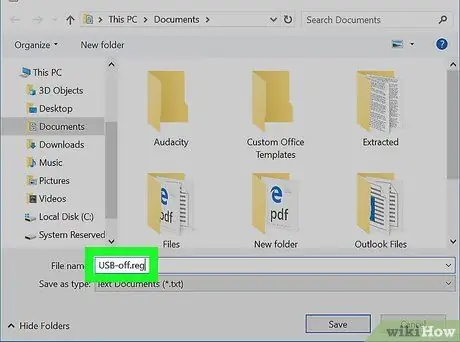
7233790 14 ደረጃ 5. የፋይሉን ስም ያስገቡ ፣ ከዚያ የ “.reg” ቅጥያውን ይከተሉ።
በ “ፋይል ስም” መስክ ውስጥ ለፋይሉ ሊጠቀሙበት የሚፈልጉትን ስም ይተይቡ ፣ ከዚያ በስም መጨረሻ ላይ የ.reg ቅጥያ ያስገቡ ፣ ፋይሉ በመዝጋቢ አርታኢ ፕሮግራም በኩል መከፈት እንዳለበት ይጠቁማል።
ለምሳሌ ፣ ፋይሉን እንደ “ዩኤስቢ-ኦፍ” ለመሰየም ከፈለጉ ፣ በ “ፋይል ስም” መስክ ውስጥ USB-off.reg ን ይተይቡ።
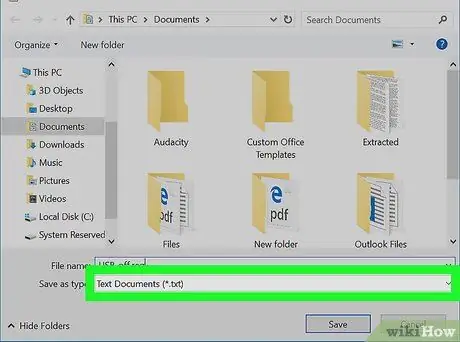
7233790 15 ደረጃ 6. ተቆልቋይ ሳጥኑን “እንደ ዓይነት አስቀምጥ” የሚለውን ሳጥን ጠቅ ያድርጉ።
ይህ ሳጥን በመስኮቱ ግርጌ ላይ ነው። ተቆልቋይ ምናሌ ከዚያ በኋላ ይታያል።
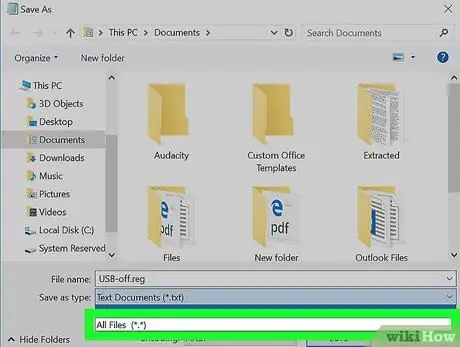
7233790 16 ደረጃ 7. ሁሉንም ፋይሎች ጠቅ ያድርጉ።
ይህ አማራጭ በተቆልቋይ ምናሌ ውስጥ ነው።
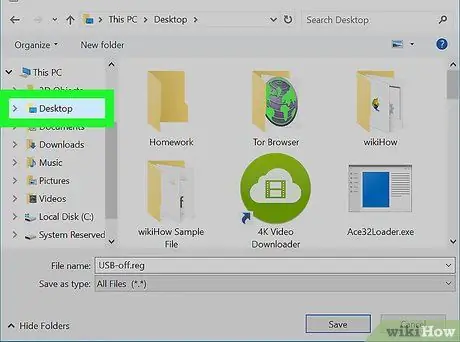
7233790 17 ደረጃ 8. የዴስክቶፕ አቃፊን ይምረጡ።
ይህ አቃፊ በ “አስቀምጥ እንደ” መስኮት በግራ ክፍል ውስጥ ነው።
አቃፊውን እስኪያገኙ ድረስ ከ “አስቀምጥ” መስኮት የግራ መስኮት ወደ ላይ ወይም ወደ ታች ማንሸራተት ሊያስፈልግዎት ይችላል። ዴስክቶፕ ”.
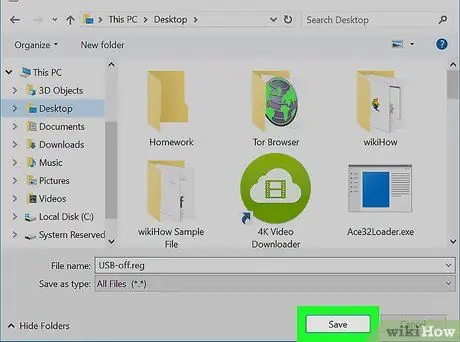
7233790 18 ደረጃ 9. አስቀምጥን ጠቅ ያድርጉ።
በ “አስቀምጥ እንደ” መስኮት ታችኛው ቀኝ ጥግ ላይ ነው። ከዚያ በኋላ ፋይሉ ወደ ዴስክቶፕ ይቀመጣል።
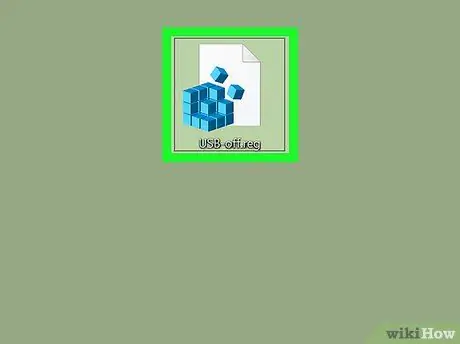
7233790 19 ደረጃ 10. ፋይሉን ያሂዱ።
እሱን ለማሄድ ፋይሉን ሁለቴ ጠቅ ያድርጉ።
አሁንም ከኮምፒዩተርዎ ጋር የተገናኘ የዩኤስቢ ፈጣን ድራይቭ (ወይም ሊያሰናክሉት የሚፈልጉት ሌላ የዩኤስቢ መሣሪያ) ካለ መጀመሪያ መንጃውን ይንቀሉ ወይም ያስወግዱ።
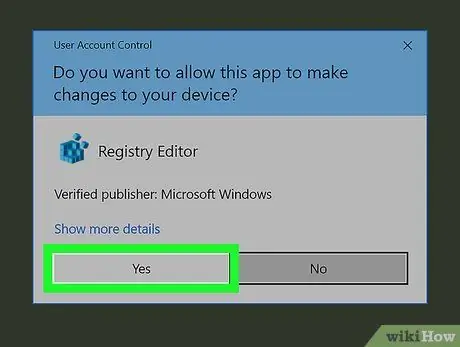
7233790 20 ደረጃ 11. ትዕዛዙን ያረጋግጡ።
ጠቅ ያድርጉ አዎ ሲጠየቁ ሁለት ጊዜ ፣ ከዚያ ጠቅ ያድርጉ “ እሺ ”ትዕዛዙ በተሳካ ሁኔታ መከናወኑን ማሳወቂያ ሲያገኙ። በዚህ ጊዜ የኮምፒዩተር የዩኤስቢ ወደብ ጠፍቷል።
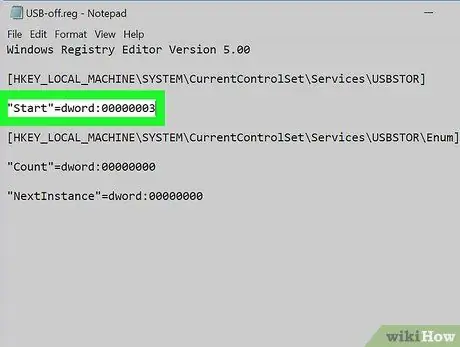
7233790 21 ደረጃ 12. የዩኤስቢ ወደቡን እንደገና ለማንቃት የስክሪፕት ፋይሉን ይለውጡ።
የዩኤስቢ ወደቡን እንደገና ማንቃት ከፈለጉ ፣ የማስታወሻ ደብተሩን ሰነድ በቀኝ ጠቅ ያድርጉ እና “ይምረጡ” አርትዕ ”፣ ከዚያ ሶስተኛውን መስመር በሚከተለው ስክሪፕት ይተኩ እና Ctrl+S ቁልፍን ይጫኑ።
"ጀምር" = dword: 00000003







